Date de référence
Les dates de référence pour les vacances, selon la loi, sont du 1er mai au 30 avril au Québec. Ces dates peuvent différer selon la province.
La date de référence peut être modifiée à partir de l’onglet « Informations de paie » de l’écran « Modifier les informations de l’entreprise ».
Ainsi, l’accumulation des vacances s’effectue à chaque paie de l’année de référence selon le pourcentage auquel chaque employé a droit, et qui est précisé pour chacun à l’onglet « Paie » de l’écran « Modification de l’employé ».
Montant
Le montant de vacances auquel un employé aura droit en juillet 2017 est celui accumulé au 30 avril 2017 (si votre date de référence est le 30 avril), tel qu’indiqué au rapport de vacances.
Le rapport de vacances indique également le montant accumulé à ce jour (vacances accumulées), et c’est ce montant qu’il faut payer en tant qu’indemnité de départ lorsque l’employé quitte son emploi.
La catégorie de paie associée à l’élément de paie utilisé lors de la production des paies déterminera si le montant de revenu est assujetti aux vacances et donc, sera pris en compte pour provisionner le montant. Par exemple, les vacances payées, tout comme le salaire, donnent droit à des vacances pour l’année suivante tandis qu’une indemnité de départ de fin d’emploi n’est pas assujettie aux vacances.
À chaque paie, vous avez l’heure juste sur les montants accumulés et retranchés, de même que sur les talons de paie.
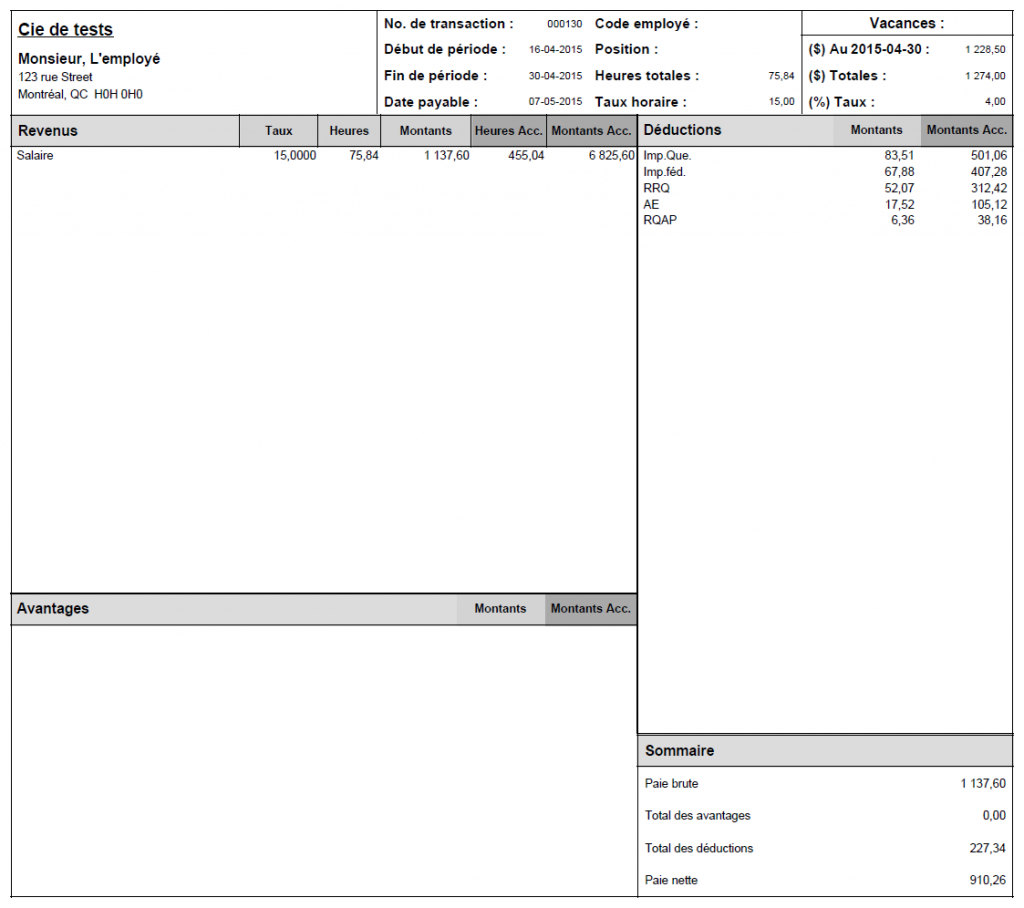
Durée des vacances
La durée des vacances n’est pas nécessairement équivalente au montant. En effet, puisque le montant contient au prorata tous les montants payés à l’employé (les bonis, le temps supplémentaire, etc.), il peut être plus élevé que celui d’une paie régulière. Nubis vous assiste donc et vous propose lors de la sélection d’un élément de paie de type vacances en vous offrant le montant cumulé à la fin de la période de référence précédente. Si vous en payez plus, Nubis vous avertit mais ne vous empêche pas.
De même, le paiement des vacances en indemnités de départ ira automatiquement s’ajouter à la case 17A du Relevé d’emploi. Il est donc primordial d’utiliser le bon élément de paie correspondant à la situation au moment de produire la paie.
Rapport de vacances
Pour connaître le montant d’indemnité de vacances accumulées par les employés, le logiciel de paie Nubis calcule pour vous le montant auquel chaque employé a droit. Il varie selon le salaire gagné pendant l’année de référence en application. Vous pouvez le voir facilement en imprimant le rapport de vacances.
Également, lorsque vous créez une paie de vacances, Nubis remplit pour vous le montant que l’employé a droit lorsque vous ajoutez l’élément de paie « Revenu – Vacances » (Vous pouvez toujours modifier les montants affichés avant de produire la paie).
Ajuster les vacances
Les vacances accumulées avant votre migration vers Nubis peuvent être ajoutées à tout moment. Pour ce faire, vous devez aller à l’écran « Employés » et cliquer le sous-menu « Ajustement des cumulatifs » apparaissant sous le nom de l’employé. Il suffit ensuite d’aller à l’onglet « Vacances accumulées » et de mettre le montant à jour. À l’enregistrement, Nubis créera une transaction d’ajustement pour que les nouveaux montants soient valides.
Impact comptable
Voici quelques renseignements comptables concernant le paiement des vacances.
Les vacances accumulées sont provisionnées dans un compte de passif au crédit. Lorsqu’elles sont versées, le compte de passif est débité. Par contre, il y a une façon de faire en sorte que la dépense de vacances soit imputée à un compte spécifique selon l’employé. Par exemple, le compte de GL utilisé pour un développeur peut ne pas être le même que celui d’un consultant.
Nubis fait une écriture additionnelle lorsque le compte de dépenses associé à l’élément de paie qui paie les vacances ne concorde pas au compte générique des vacances. Cette écriture crédite le compte générique pour débiter le compte désigné afin d’affecter le bon compte.
Vous pouvez voir l’écriture comptable de chacune des paies en cliquant sur « Télécharger le rapport GL » du menu « Actions » (disponible à l’étape 4 sur 4 de la paie).
